(完整版)频谱仪使用说明
- 格式:doc
- 大小:711.01 KB
- 文档页数:41

频谱分析仪操作指南目录频谱分析仪操作指南 (2)第一节仪表板描述 (2)一、前面板 (2)二、后面板(略) (7)第二节基本操作 (7)一、菜单操作和数据输入 (7)二、显示频谱和操作标记 (9)三、测试窗口和显示线 (13)四、利用横轴测试频率 (17)五、自动调整 (20)七、UNCAL信息 (23)第三节菜单功能描述 (25)频谱分析仪操作指南第一节仪表板描述一、前面板这部分包括前面控制板详细的视图、按键解释和显示在那些图片上的连接器,这可从频谱仪的前部面板看到,共分为九个部分,如下所述:1、显示部分23、软盘驱动部分4、MEASUREMENT部分124□5STOP65、DATA 部分6、MARKER 部分47、CONTROL 部分168、SYSTEM部分□REMOTE1PRESET□SHIFT349、混杂的部分10、屏幕注释312图1屏幕注释二、后面板(略)第二节基本操作一、菜单操作和数据输入用面板按键和选项去操作频谱分析仪。
使用面板键时,一个常见的菜单会显示在屏幕的右边。
但是,有一些键没有相关的软菜单,如AUTO TUNE和COPY键。
每菜单选项与功能键一一对应。
选择一个菜单,需要按相应的功能键。
在一些情形中,按功能键显示附加选项。
下面的例子指出了仪表板和软按键功能的多少。
1、选择菜单按LEVEL键显示用于安装测试的菜单。
参考线值显示在活动区域中,电平菜单显示在屏幕的右边,显示如下Ref LevelATT AUTO/MNLdB/divLinearUnitsRef Offset ON/OFF2、输入数据当一个值显示在激活区时,你可利用数字键、步进键或数据旋钮改变它。
●利用数字键输入数据可利用下面的键输入数据:数字键(0到9),小数点键,和退格(BK SP)或减号(-)键。
如果你使用数字键时出错,你可用退格(BK SP)键删除最近输入的数字。
如果你没有输入任何数据,按BK SP键输入一个减号(-)。
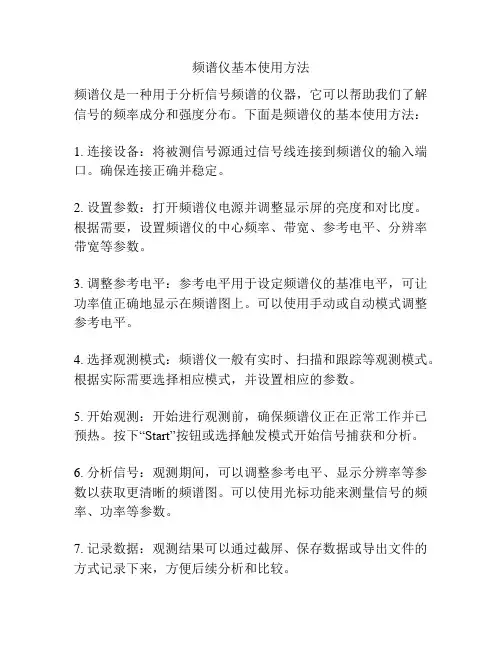
频谱仪基本使用方法
频谱仪是一种用于分析信号频谱的仪器,它可以帮助我们了解信号的频率成分和强度分布。
下面是频谱仪的基本使用方法:
1. 连接设备:将被测信号源通过信号线连接到频谱仪的输入端口。
确保连接正确并稳定。
2. 设置参数:打开频谱仪电源并调整显示屏的亮度和对比度。
根据需要,设置频谱仪的中心频率、带宽、参考电平、分辨率带宽等参数。
3. 调整参考电平:参考电平用于设定频谱仪的基准电平,可让功率值正确地显示在频谱图上。
可以使用手动或自动模式调整参考电平。
4. 选择观测模式:频谱仪一般有实时、扫描和跟踪等观测模式。
根据实际需要选择相应模式,并设置相应的参数。
5. 开始观测:开始进行观测前,确保频谱仪正在正常工作并已预热。
按下“Start”按钮或选择触发模式开始信号捕获和分析。
6. 分析信号:观测期间,可以调整参考电平、显示分辨率等参数以获取更清晰的频谱图。
可以使用光标功能来测量信号的频率、功率等参数。
7. 记录数据:观测结果可以通过截屏、保存数据或导出文件的方式记录下来,方便后续分析和比较。
8. 停止观测:观测完成后,按下“Stop”按钮停止信号捕获。
关闭频谱仪电源,断开与被测信号源的连接。
需要注意的是,具体频谱仪的使用方法可能会因品牌和型号的不同而略有差异,请在使用前仔细阅读设备的说明书或寻求专业人员的指导。

频谱分析仪的正面图如下:下面介绍这些按键的功能:第三章按键功能硬键硬键是指在面板上用黑色和蓝色标注的按键,他们有着特殊的功能。
功能硬键有四种,他们位于下端,而右端则有17个硬键,这17个硬键中有12个硬键有着双重的功能,这就要看当前所使用的模式而决定它们的功能了。
功能硬键模式按一下“MODE(模式)”键,然后用“UP/DOWN(上下)”键来选择所要操作的模式,然后再按“ENTER(回车)”键来确认所选的模式。
FREQ/SPAN(频率/频宽)按一下“FREQ/SPAN(频率/频宽)”键后便会出现“CENTER(中心)、FREQUENCY(频率)、SPAN(频宽)、START(开始频率)和STOP(截至频率)的选项。
我们可以通过相应的软键来选择相应的功能。
AMPLITUDE(幅度)按一下“AMPLITUDE(幅度)”键后便会出现“REFLEVEL(参考电平)、SCALE(刻度)、ATTEN(衰减)、REF LEVEL OFFSET(参考电平偏移)、和UNITS(单位)”选项,我们可以通过相应的软键来选择相应的功能。
BW/SWEEP(带宽/扫描)按一下“BW/SWEEP(带宽/扫描)”键后便会出现“RBW、VBW、MAXHOLD(保持最大值)、A VERAGE(平均值)和DETECTION(检测)”选项,我们可以通过相应的软键来选择相应的功能。
KEYPAD HARD KEYS(面板上的硬键)下面的这些按键是用黑色字体标注的0~9是当需要进行测量或修改数据时用来输入数据的。
+/-这个键可以使被操作的数值的符号发生变化即正负变化。
.入小数点。
ESCAPECLEAR这个键的功能是退出当前操作或清楚显示。
如果您在进行参数修改时按一下这个键,则该参数值只保存最后一次操作的有效值,如果再按一次该键则关闭该参数的设置窗口。
再正常的前向移动(就是进入下层目录)中,按一下这个键则返回上层目录。
如果在开该仪器的时候一直按下该键则仪器将恢复出厂时的设置。
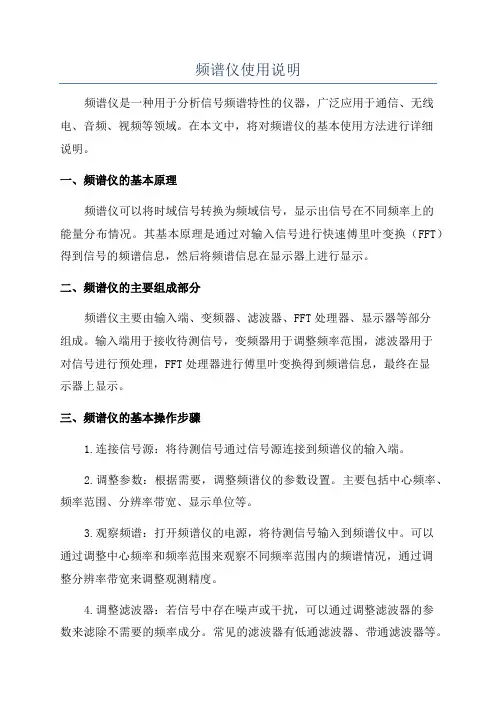
频谱仪使用说明频谱仪是一种用于分析信号频谱特性的仪器,广泛应用于通信、无线电、音频、视频等领域。
在本文中,将对频谱仪的基本使用方法进行详细说明。
一、频谱仪的基本原理频谱仪可以将时域信号转换为频域信号,显示出信号在不同频率上的能量分布情况。
其基本原理是通过对输入信号进行快速傅里叶变换(FFT)得到信号的频谱信息,然后将频谱信息在显示器上进行显示。
二、频谱仪的主要组成部分频谱仪主要由输入端、变频器、滤波器、FFT处理器、显示器等部分组成。
输入端用于接收待测信号,变频器用于调整频率范围,滤波器用于对信号进行预处理,FFT处理器进行傅里叶变换得到频谱信息,最终在显示器上显示。
三、频谱仪的基本操作步骤1.连接信号源:将待测信号通过信号源连接到频谱仪的输入端。
2.调整参数:根据需要,调整频谱仪的参数设置。
主要包括中心频率、频率范围、分辨率带宽、显示单位等。
3.观察频谱:打开频谱仪的电源,将待测信号输入到频谱仪中。
可以通过调整中心频率和频率范围来观察不同频率范围内的频谱情况,通过调整分辨率带宽来调整观测精度。
4.调整滤波器:若信号中存在噪声或干扰,可以通过调整滤波器的参数来滤除不需要的频率成分。
常见的滤波器有低通滤波器、带通滤波器等。
5.切换显示模式:频谱仪通常具有不同的显示模式,如扫描模式、持续模式等。
根据需要,可以通过切换显示模式来观察信号的动态特性。
6.保存数据:若需要保存频谱数据,可以将数据通过USB接口或其他存储介质保存到计算机或其他设备上。
四、频谱仪的常见应用场景1.通信领域:用于分析信号的频谱特性,帮助进行信号调试和优化。
2.无线电领域:用于对无线电信号进行分析和监测,如无线电频率占用情况的研究等。
3.音频、视频领域:用于分析音频、视频信号的频谱特性,帮助进行音视频的质量控制和优化。
4.科学研究领域:用于分析各种信号的频谱特性,如天文学、物理学等。
五、频谱仪的常见型号和品牌目前市面上常见的频谱仪品牌有Agilent、Rohde & Schwarz、Tektronix等,常见的型号有Agilent E4407B、Rohde & Schwarz FSH6、Tektronix RSA306等。
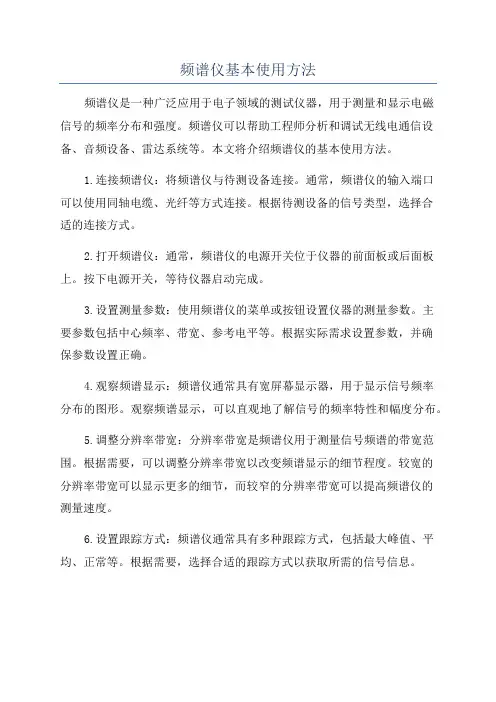
频谱仪基本使用方法频谱仪是一种广泛应用于电子领域的测试仪器,用于测量和显示电磁信号的频率分布和强度。
频谱仪可以帮助工程师分析和调试无线电通信设备、音频设备、雷达系统等。
本文将介绍频谱仪的基本使用方法。
1.连接频谱仪:将频谱仪与待测设备连接。
通常,频谱仪的输入端口可以使用同轴电缆、光纤等方式连接。
根据待测设备的信号类型,选择合适的连接方式。
2.打开频谱仪:通常,频谱仪的电源开关位于仪器的前面板或后面板上。
按下电源开关,等待仪器启动完成。
3.设置测量参数:使用频谱仪的菜单或按钮设置仪器的测量参数。
主要参数包括中心频率、带宽、参考电平等。
根据实际需求设置参数,并确保参数设置正确。
4.观察频谱显示:频谱仪通常具有宽屏幕显示器,用于显示信号频率分布的图形。
观察频谱显示,可以直观地了解信号的频率特性和幅度分布。
5.调整分辨率带宽:分辨率带宽是频谱仪用于测量信号频谱的带宽范围。
根据需要,可以调整分辨率带宽以改变频谱显示的细节程度。
较宽的分辨率带宽可以显示更多的细节,而较窄的分辨率带宽可以提高频谱仪的测量速度。
6.设置跟踪方式:频谱仪通常具有多种跟踪方式,包括最大峰值、平均、正常等。
根据需要,选择合适的跟踪方式以获取所需的信号信息。
7.应用衰减器:如果待测设备输出的信号较强,为了避免频谱仪因输入过大而损坏,可以在输入端口处应用衰减器。
衰减器可以减小信号的强度,确保频谱仪的正常工作。
8.数据记录和分析:频谱仪通常具有数据记录功能,可以将测量数据保存到内部存储器或外部存储设备中。
保存的数据可以用于后续的分析和处理。
9.进行频谱扫描:通过设置起始频率和终止频率,可以使用频谱仪进行频谱扫描。
频谱扫描可以帮助工程师了解信号在不同频率点上的强度变化,从而得到信号的频率分布。
10.额外功能:在实际使用中,频谱仪通常还具有许多额外功能,如频谱拓展、峰值搜寻、频谱占用等。
根据实际需要,可以使用这些额外功能来进一步分析和处理信号。
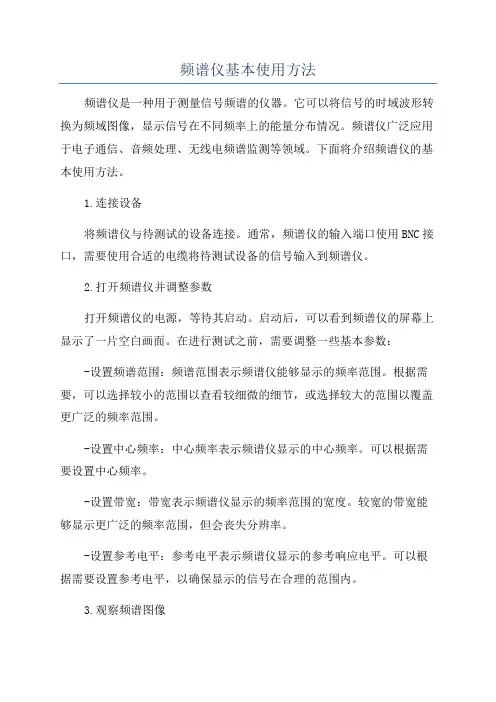
频谱仪基本使用方法频谱仪是一种用于测量信号频谱的仪器。
它可以将信号的时域波形转换为频域图像,显示信号在不同频率上的能量分布情况。
频谱仪广泛应用于电子通信、音频处理、无线电频谱监测等领域。
下面将介绍频谱仪的基本使用方法。
1.连接设备将频谱仪与待测试的设备连接。
通常,频谱仪的输入端口使用BNC接口,需要使用合适的电缆将待测试设备的信号输入到频谱仪。
2.打开频谱仪并调整参数打开频谱仪的电源,等待其启动。
启动后,可以看到频谱仪的屏幕上显示了一片空白画面。
在进行测试之前,需要调整一些基本参数:-设置频谱范围:频谱范围表示频谱仪能够显示的频率范围。
根据需要,可以选择较小的范围以查看较细微的细节,或选择较大的范围以覆盖更广泛的频率范围。
-设置中心频率:中心频率表示频谱仪显示的中心频率。
可以根据需要设置中心频率。
-设置带宽:带宽表示频谱仪显示的频率范围的宽度。
较宽的带宽能够显示更广泛的频率范围,但会丧失分辨率。
-设置参考电平:参考电平表示频谱仪显示的参考响应电平。
可以根据需要设置参考电平,以确保显示的信号在合理的范围内。
3.观察频谱图像当参数设置完成后,可以开始观察频谱图像了。
频谱图像通常以柱状图的形式显示,横轴表示频率,纵轴表示信号的能量。
-可以观察到信号的频率分布情况,以及不同频率上的能量情况。
-可以通过调整带宽和参考电平来获得更好的观察效果。
-可以根据不同的需要选择不同的显示方式,如线性、对数等。
4.测量信号参数频谱仪除了可以显示信号的频谱图像外,还可以通过对信号进行一些测量,来获取更详细的信号参数:-峰值测量:可以通过设置峰值测量功能,自动检测并显示信号的最大峰值。
-带宽测量:可以通过设置带宽测量功能,自动测量信号的带宽。
-占空比测量:可以通过设置占空比测量功能,测量信号的占空比。
-谐波测量:可以通过设置谐波测量功能,测量信号的谐波含量。
5.导出数据频谱仪通常具备数据导出的功能,可以将测量得到的数据保存到计算机或其他设备中,以备后续分析和处理。
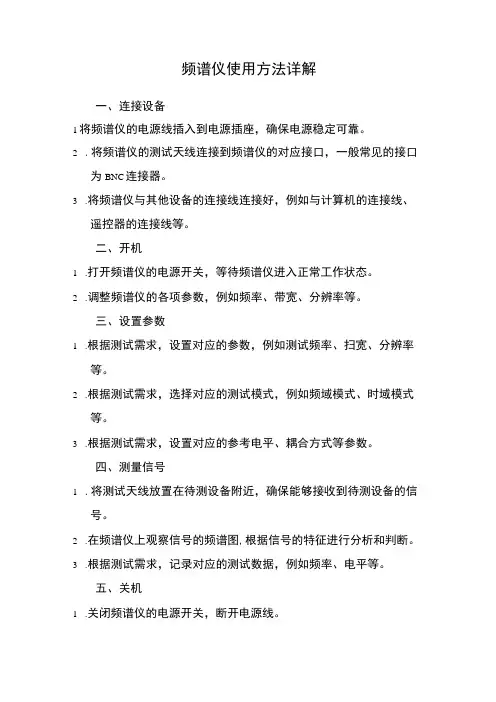
频谱仪使用方法详解
一、连接设备
1将频谱仪的电源线插入到电源插座,确保电源稳定可靠。
2.将频谱仪的测试天线连接到频谱仪的对应接口,一般常见的接口
为BNC连接器。
3.将频谱仪与其他设备的连接线连接好,例如与计算机的连接线、
遥控器的连接线等。
二、开机
1.打开频谱仪的电源开关,等待频谱仪进入正常工作状态。
2.调整频谱仪的各项参数,例如频率、带宽、分辨率等。
三、设置参数
1.根据测试需求,设置对应的参数,例如测试频率、扫宽、分辨率
等。
2.根据测试需求,选择对应的测试模式,例如频域模式、时域模式
等。
3.根据测试需求,设置对应的参考电平、耦合方式等参数。
四、测量信号
1.将测试天线放置在待测设备附近,确保能够接收到待测设备的信
号。
2.在频谱仪上观察信号的频谱图,根据信号的特征进行分析和判断。
3.根据测试需求,记录对应的测试数据,例如频率、电平等。
五、关机
1.关闭频谱仪的电源开关,断开电源线。
2.将测试天线和连接线整理好,以便下次使用。
在使用频谱仪的过程中,需要注意以下事项:
1.避免将频谱仪放置在高温、高湿、多尘、强磁场等环境中。
2.注意保持测试天线的清洁和稳定,避免测试结果的误差。
3.在测试过程中,避免对测试环境进行电磁干扰等影响。
4.在使用频谱仪前,请仔细阅读说明书,了解频谱仪的使用方法和
注意事项。
5,若遇到测试问题,可以联系专业人员进行咨询和解决。
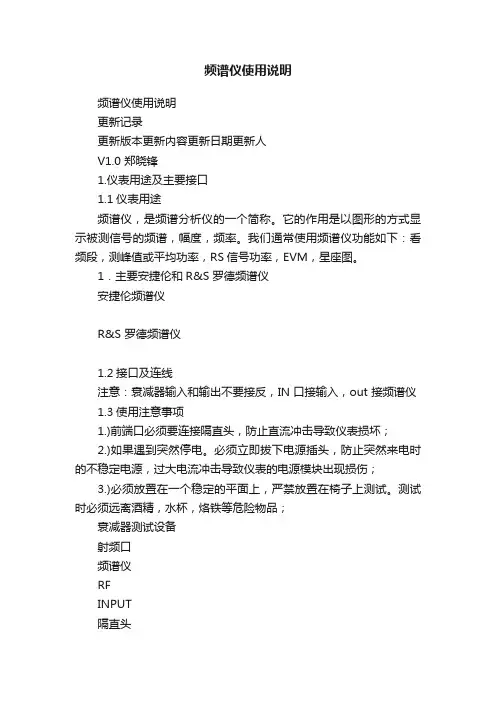
频谱仪使用说明频谱仪使用说明更新记录更新版本更新内容更新日期更新人V1.0 郑晓锋1.仪表用途及主要接口1.1仪表用途频谱仪,是频谱分析仪的一个简称。
它的作用是以图形的方式显示被测信号的频谱,幅度,频率。
我们通常使用频谱仪功能如下:看频段,测峰值或平均功率,RS信号功率,EVM,星座图。
1.主要安捷伦和R&S 罗德频谱仪安捷伦频谱仪R&S 罗德频谱仪1.2接口及连线注意:衰减器输入和输出不要接反,IN 口接输入,out 接频谱仪1.3使用注意事项1.)前端口必须要连接隔直头,防止直流冲击导致仪表损坏;2.)如果遇到突然停电。
必须立即拔下电源插头,防止突然来电时的不稳定电源,过大电流冲击导致仪表的电源模块出现损伤;3.)必须放置在一个稳定的平面上,严禁放置在椅子上测试。
测试时必须远离酒精,水杯,烙铁等危险物品;衰减器测试设备射频口频谱仪RFINPUT隔直头O U T I N4.)端口严禁悬空连接重量超过250g的部件(如衰减器),严禁串接;5.)按下仪表面板按键时,注意用力适中,切勿用力过猛而损坏按键或导致按键使用寿命缩短;6.)使用仪表面板旋钮时,注意转速适中,切勿转速过快过猛而损坏旋钮或导致旋钮使用寿命缩短;旋钮固定螺丝松脱时,请及时紧固,以免影响使用7.) 禁止私自接U盘;2.仪表常用按键功能介绍1. 频率设置(仪表对应按键—FREQ Channel)此按键在信号源中唯一的作用为设置输出信号频率,在频谱仪中,默认设置为中心频点,也可以单独设置起始频点和终止频点,那样的话,带宽为固定默认值。
2. 带宽设置(仪表对应按键—SPAN X Scale)此按键在频谱仪中的作用为,当你设置了中心频点后,用此键来设置你的总带宽,也就是屏幕上X轴显示的总带宽。
比如中心频点为2.0GHz,带宽为20M,那么,你的测试和显示频率应该是1990MHz~2010MHz。
3. 电平设置(仪表对应按键—AMPTD Y Scale)此按键在频谱仪中的作用为,当你设置了频率和带宽后,用此键来设置你的显示高度值,也就是屏幕上Y轴显示的最大信号强度值。
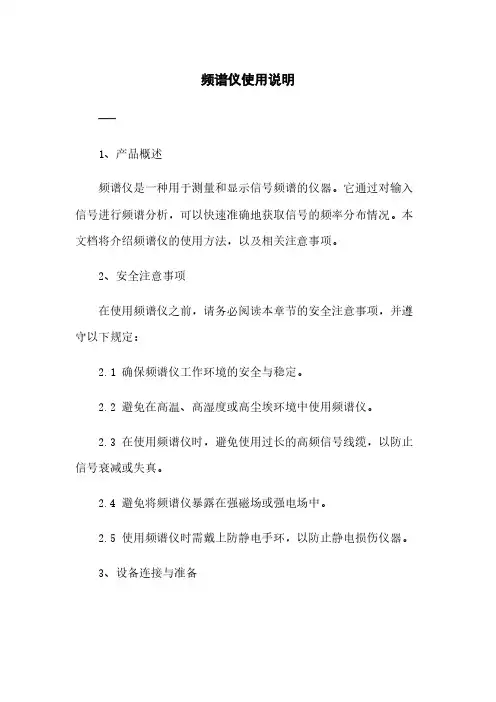
频谱仪使用说明---1、产品概述频谱仪是一种用于测量和显示信号频谱的仪器。
它通过对输入信号进行频谱分析,可以快速准确地获取信号的频率分布情况。
本文档将介绍频谱仪的使用方法,以及相关注意事项。
2、安全注意事项在使用频谱仪之前,请务必阅读本章节的安全注意事项,并遵守以下规定:2.1 确保频谱仪工作环境的安全与稳定。
2.2 避免在高温、高湿度或高尘埃环境中使用频谱仪。
2.3 在使用频谱仪时,避免使用过长的高频信号线缆,以防止信号衰减或失真。
2.4 避免将频谱仪暴露在强磁场或强电场中。
2.5 使用频谱仪时需戴上防静电手环,以防止静电损伤仪器。
3、设备连接与准备3.1 首先,将频谱仪与电源连接,并确保电源电压与频谱仪标识的电压范围相匹配。
3.2 连接待测信号源与频谱仪的输入端口,确保连接稳固并没有松动。
3.3 打开频谱仪电源开关,并等待其启动完成。
4、仪器界面与功能说明4.1 仪器界面介绍:频谱仪的界面通常包含信号波形显示窗口、频率范围选择区域、频率分辨率选择区域等。
4.2 功能说明:频谱仪通常具有信号捕获、频率分析、频谱显示、标记测量等功能。
本节将详细介绍各个功能的使用方法与注意事项。
5、信号捕获与设置5.1 设置频谱仪的起始频率和终止频率,以便捕获所需的信号频谱范围。
5.2 设置频谱仪的捕获时间,以确定信号的稳定性和精确性。
5.3 根据需要,选择信号的采样率和带宽。
6、频率分辨率设置6.1 设置频谱仪的扫描带宽,以确定信号分析的精度和分辨率。
6.2 根据要求,选择适当的频率分辨率和 RBW(分辨带宽)值。
7、频谱显示与分析7.1 显示频谱曲线:将频谱仪连接至待测信号源后,进行扫描操作,频谱曲线将显示在界面上。
7.2 识别频谱峰值:根据信号强度,在频谱图上确定峰值所对应的频率。
7.3 频谱分析与幅度测量:通过分析频谱曲线,可对信号的频率分布情况进行详细的测量和分析,包括功率谱密度、信噪比等。
8、标记测量与结果保存8.1 使用频谱仪的标记功能,可以在频谱曲线上标记出感兴趣的频率点,并进行测量。
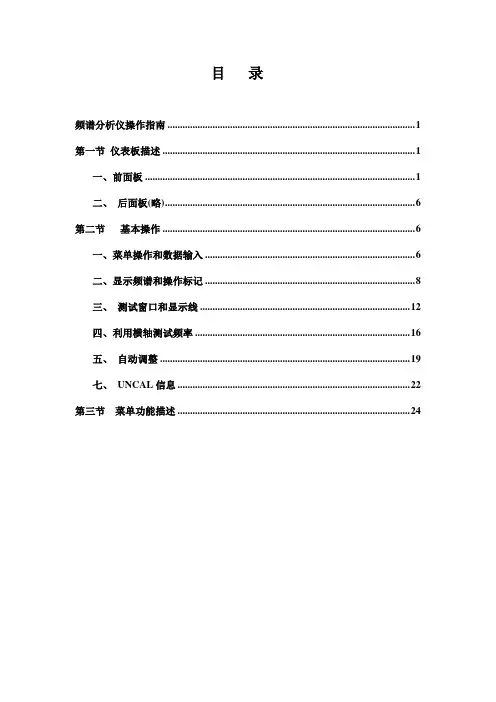
目录频谱分析仪操作指南 (1)第一节仪表板描述 (1)一、前面板 (1)二、后面板(略) (6)第二节基本操作 (6)一、菜单操作和数据输入 (6)二、显示频谱和操作标记 (8)三、测试窗口和显示线 (12)四、利用横轴测试频率 (16)五、自动调整 (19)七、UNCAL信息 (22)第三节菜单功能描述 (24)频谱分析仪操作指南JV手机维修处频谱分析仪操作指南第一节仪表板描述一、前面板这部分包括前面控制板详细的视图、按键解释和显示在那些图片上的连接器,这可从频谱仪的前部面板看到,共分为九个部分,如下所述:1、显示部分23、软盘驱动部分4、MEASUREMENT部分124□5STOP65、DATA 部分6、MARKER 部分47、CONTROL 部分168、SYSTEM部分□REMOTE1PRESET□SHIFT349、混杂的部分10、屏幕注释312图1屏幕注释二、后面板(略)第二节基本操作一、菜单操作和数据输入用面板按键和选项去操作频谱分析仪。
使用面板键时,一个常见的菜单会显示在屏幕的右边。
但是,有一些键没有相关的软菜单,如AUTO TUNE和COPY键。
每菜单选项与功能键一一对应。
选择一个菜单,需要按相应的功能键。
在一些情形中,按功能键显示附加选项。
下面的例子指出了仪表板和软按键功能的多少。
1、选择菜单按LEVEL键显示用于安装测试的菜单。
参考线值显示在活动区域中,电平菜单显示在屏幕的右边,显示如下Ref LevelATT AUTO/MNLdB/divLinearUnitsRef Offset ON/OFF2、输入数据当一个值显示在激活区时,你可利用数字键、步进键或数据旋钮改变它。
●利用数字键输入数据可利用下面的键输入数据:数字键(0到9),小数点键,和退格(BK SP)或减号(-)键。
如果你使用数字键时出错,你可用退格(BK SP)键删除最近输入的数字。
如果你没有输入任何数据,按BK SP键输入一个减号(-)。
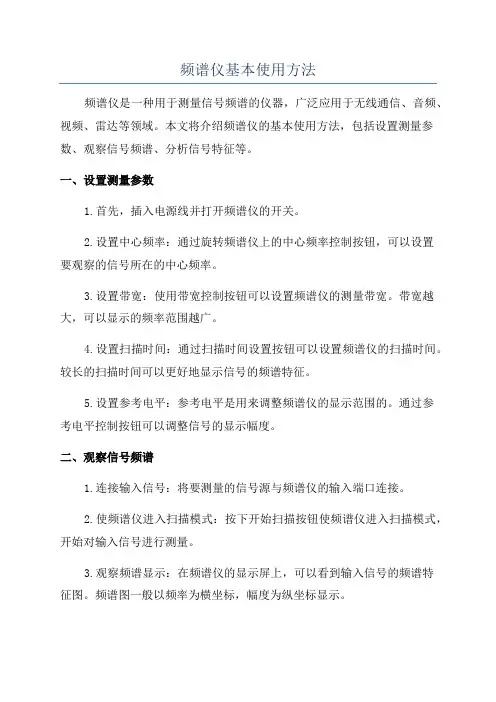
频谱仪基本使用方法频谱仪是一种用于测量信号频谱的仪器,广泛应用于无线通信、音频、视频、雷达等领域。
本文将介绍频谱仪的基本使用方法,包括设置测量参数、观察信号频谱、分析信号特征等。
一、设置测量参数1.首先,插入电源线并打开频谱仪的开关。
2.设置中心频率:通过旋转频谱仪上的中心频率控制按钮,可以设置要观察的信号所在的中心频率。
3.设置带宽:使用带宽控制按钮可以设置频谱仪的测量带宽。
带宽越大,可以显示的频率范围越广。
4.设置扫描时间:通过扫描时间设置按钮可以设置频谱仪的扫描时间。
较长的扫描时间可以更好地显示信号的频谱特征。
5.设置参考电平:参考电平是用来调整频谱仪的显示范围的。
通过参考电平控制按钮可以调整信号的显示幅度。
二、观察信号频谱1.连接输入信号:将要测量的信号源与频谱仪的输入端口连接。
2.使频谱仪进入扫描模式:按下开始扫描按钮使频谱仪进入扫描模式,开始对输入信号进行测量。
3.观察频谱显示:在频谱仪的显示屏上,可以看到输入信号的频谱特征图。
频谱图一般以频率为横坐标,幅度为纵坐标显示。
4.调整显示参数:可以根据需要调整频谱仪的显示参数,如中心频率、带宽、参考电平等,以便更好地展示信号的频谱特征。
三、分析信号特征1.寻找信号峰值:在频谱显示图上,可以通过观察峰值点来查找信号的频率分布情况。
峰值一般表示信号的主要频率分量。
2.计算信号带宽:可以通过测量频谱图上信号的半功率带宽来计算信号的带宽。
半功率带宽是指信号功率下降到峰值功率的一半时的频率范围。
3.分析信号幅度:通过观察信号在频谱图上的幅度,可以了解信号的强弱情况。
信号幅度一般在频谱图上以颜色深浅表示,颜色越深表示信号越强。
4.检测杂散和谐波:利用频谱仪可以监测杂散和谐波的频率和幅度,以便进行相关的干扰分析和调整。
四、其他常用功能1.记录和保存数据:一些频谱仪具有数据记录和保存功能,可以将测量的频谱数据保存到内存或外部存储设备中,方便后续分析和比较。
频谱仪使用教程频谱分析仪在频域内分析信号的图示测试仪,以图形方式显示信号幅度按频率的分布,即X轴表示频率,Y轴表示信号幅度,原理为用窄带带通滤波器对信号进行选通,紧要功能:显示被测信号的频谱、幅度、频率。
可以全景显示,也可以选定带宽测试。
实在操作使用规程包括以下六个步骤。
(一)硬键、软键和旋钮:这是仪器的基本操作手段。
1、三个大硬键和一个大旋钮:大旋钮的功能由三个大硬键设定。
按一下频率硬键,则旋钮可以微调仪器显示的中心频率;按一下扫描宽度硬键,则旋钮可以调整仪器扫描的频率宽度;按一下幅度硬键,则旋钮可以调整信号幅度。
旋动旋钮时,中心频率、扫描宽度(起始、停止频率)和幅度的dB数同时显示在屏幕上。
2、软键:在屏幕右边,有一排纵向排列的没有标志的按键,它的功能随项目而变,在屏幕的右侧对应于按键处显示什么,它就是什么按键。
3、其它硬键:仪器状态(INSTRUMNTSTATE)掌控区有十个硬键:RESET清零、CANFIG配置、CAL校准、AUXCTRL辅佑襄助掌控、COPY 打印、MODE模式、SAVE存储、RECALL调用、MEAS/USER测量/用户自定义、SGLSWP信号扫描。
光标(MARKER)区有四个硬键:MKR光标、MKR光标移动、RKRFCTN光标功能、PEAKSEARCH峰值搜索。
掌控(CONTRL)区有六个硬键:SWEEP扫描、BW带宽、TRIG触发、AUTOCOVPLE自动耦合、TRACE跟踪、DISPLAY显示。
在数字键区有一个BKSP回退,数字键区的右边是一纵排四个ENTER确认键,同时也是单位键。
大旋钮上面的三个硬键是窗口键:ON打开、NEXT下一屏、ZOOM 缩放。
大旋钮下面的两个带箭头的键STEP搭配大旋钮使用作上调、下调。
(二)输入和输出接口:位于一起面板下边一排。
TVIN测视频指标的信号输入口;VOLINTEN是内外一套旋钮掌控、调整内置喇叭的音量和屏幕亮度;CALOUT仪器自检信号输出;300Mhz29dBmv仪器标准信号输出口;PROBEPWR仪器探针电源;IN75Ω1M—1.8G测试信号总输入口。
频谱仪操作方法
一、目的
本操作方法旨在指导用户正确使用频谱仪,确保测量结果的准确性和仪器的安全。
二、操作步骤
1. 开机与自检
打开频谱仪的电源,仪器进行自检,确保正常工作。
2. 连接信号源
将信号源通过适当的线缆连接到频谱仪的输入端口。
确保连接稳固,避免信号损失。
3. 设置参数
根据测量需求,设置频谱仪的参数,如频率范围、分辨率带宽、视频带宽等。
4. 校准仪器
在进行测量之前,对仪器进行校准,确保测量结果的准确性。
5. 开始测量
按下频谱仪的开始按钮,仪器开始进行测量。
观察屏幕上的信号波形,确保信号正常。
6. 保存与记录结果
将测量结果保存到本地计算机或记录本上,便于后续分析。
7. 关机与清理
完成测量后,断开信号源与频谱仪的连接,关闭频谱仪电源。
清理测试场地,确保整洁。
三、注意事项
1. 使用前应仔细阅读仪器说明书,了解仪器的基本操作和注意事项。
2. 避免在强电磁场环境下使用频谱仪,以免影响测量结果。
3. 定期对仪器进行维护和保养,确保其正常工作。
4. 如遇问题,及时联系专业人员处理,避免造成不必要的损失。
频谱分析仪使用说明一、注意事项:1、测试信号时一般需要在频谱仪上接一个转换头,注意将转换头的螺纹和频谱仪的螺纹对齐再用力拧,否则容易将螺纹损坏。
(安装和拆卸转换头时需要注意)2、测试大于30dBm的大功率信号时,最好先加上衰减器在进行测试,以免功率过大将频谱仪烧坏。
二、常用功能介绍:频谱仪左边是显示屏,右边是操作按键。
左下角是开关。
右边的操作按键分为5个部分:FUNCTION、MARKER、SYSTEM、CONTROL、DATA ENTRY。
当选择某个按键时,在显示屏的右侧会出现相应的菜单选项,通过按旁边的键可以选择对应的操作。
下面分别介绍各部分常用的操作选项。
1、FUNCTIONFrequency->Center:设置中心频率;Frequency->Start:设置起始频率;Frequency->Stop:设置终止频率;Frequency->CF Step:设置频率步进值;Span->WidthSpan:Span->FullSpan:设置全屏显示的频率跨度;AmpL->Ref.Lever:设置参考频率;Measure->Adjacent CH Power:相邻信道功率(可通过旋钮测试主瓣和旁瓣信号的带宽和带内功率);Measure->Channel Power:信道功率;Measure->Occupied BandWith:占用带宽;Measure->Harmonic Distortion:谐波失真;2、MARKERPEAK:该键最常用,用来标记输入信号峰值功率;3、SYSTEM该部分用来进行系统设置,如将测试图像保存为图片格式,从软盘读取文件等。
由于软盘不常用,所以一般用相机直接拍摄当前的图像。
Preset:将系统恢复到默认状态;4、CONTROLTrace->Clr&Wrt:清除当前显示;Trace->Max Hold:保留最大值;Trace->Min Hold:保留最小值;CPL->All Auto:所有的设为自动;CPL->RBW:设置分辨率带宽(该值越小,分辨率越高,相应扫描速率越慢);CPL->VBW:设置显示带宽;CPL->Swp Time:扫频时间;(一般RBW和VBW设置为自动;Swp Time保持默认值)5、DA TA ENTRY该部分用来输入数值。
仪器仪表的使用第一章频谱仪的使用☞快速指南☞测量实例☞按键功能目录一:MS2711B频谱分析仪 (3)第1节:概述 (3)第2节快速启动指南 (9)第3节按键功能 (19)第4节基本测量 (28)第5节测量的例子 (36)第6节预放 (49)第7节跟踪信号发生器................................................ 错误!未定义书签。
第8节软件工具............................................................ 错误!未定义书签。
二:AT5011频谱分析仪使用方法............................................... 错误!未定义书签。
1、目的 .................................................................................. 错误!未定义书签。
2、适用型号 .......................................................................... 错误!未定义书签。
3、功能 .................................................................................. 错误!未定义书签。
4、特点 .................................................................................. 错误!未定义书签。
5、应用 .................................................................................. 错误!未定义书签。
频谱分析仪使用方法说明书一、引言频谱分析仪是一种用于分析信号频谱的仪器,广泛应用于无线通信、电子设备测试、音频视频处理等领域。
本说明书旨在详细介绍频谱分析仪的使用方法,帮助用户正确操作并快速掌握相关知识。
二、仪器概述频谱分析仪由主机和附件组成,主机包含显示屏、控制按钮和接口等。
附件包括电源适配器、电缆和天线等。
在使用前,请确保已正确连接各部分,并确认仪器处于正常工作状态。
三、基本操作1. 打开仪器电源:将电源适配器插入电源插座,然后将电源线与仪器连接。
按下电源按钮,等待仪器启动完成。
2. 调整显示参数:通过屏幕上的触控按钮或旋钮,设置显示模式、分辨率、屏幕亮度等参数,以满足实际需求。
3. 设置信号源:将待测信号源通过电缆连接至仪器的输入接口。
根据信号源的特性,设置输入衰减、频率范围等参数。
4. 进行测量:点击仪器界面上的测量按钮开始频谱分析。
在分析过程中,可以通过调整参数、切换模式等进行实时监测和分析。
5. 结果保存:测量完成后,可以将结果保存至仪器内部存储器或外部存储设备中。
按照仪器的操作指南,选择存储路径和文件名,并确认保存。
四、高级功能1. 信号捕获与回放:频谱分析仪具备信号捕获和回放功能,可以捕获待测信号并进行离线分析,或回放已保存的信号数据进行再次分析。
2. 频谱监测与报警:设置仪器的频谱监测功能,即可实时监测特定频段内的信号活动,并设置相应的报警条件和方式,以便及时发现异常情况。
3. 扩展功能:根据具体型号和配置,频谱分析仪还可提供其他扩展功能,例如无线通信协议解码、频率校准等。
请参照相关文档和操作指南,了解和使用这些功能。
五、常见问题与解决方法1. 仪器无法启动:检查电源适配器和电源线是否接触良好,确认电源插座是否正常工作。
2. 仪器无法检测到信号:检查信号源的连接是否正确,确认输入接口的设置是否符合信号源的要求。
3. 测量结果不准确:可能是由于环境干扰、输入参数设置错误等原因导致。
频谱仪使用手册一、产品简介频谱仪是一种用于测量信号频谱分布的仪器,用于分析信号的频谱特性和频率分布。
本手册将介绍频谱仪的基本操作流程、功能使用、参数设置等内容,帮助用户快速上手使用频谱仪。
二、仪器外观与特性1. 外观介绍:频谱仪外观简洁,显示屏幕清晰,按键布局合理,便于操作。
2. 特性:频谱仪具有宽频带、高灵敏度、低噪声等特点,能够实时检测和分析信号频谱。
三、基本操作流程1. 开机与关机:按照操作手册的指示开机与关机,注意轻拿轻放,避免造成损坏。
2. 仪器校准:在使用频谱仪之前,需要进行校准调整,以确保测量结果的准确性。
3. 信号连接:将待测信号源与频谱仪进行连接,并接通电源,确保信号源正常输出。
4. 参数设置:根据实际需求,在频谱仪上设置相应的参数,如频率范围、带宽等。
5. 测量与分析:设置完成后,点击开始按钮进行测量,待测量结果显示出来后进行分析。
四、功能应用介绍1. 频谱分析:频谱仪可将信号频谱分布直观地显示出来,方便用户进行频谱分析和峰值检测。
2. 频率测量:通过频谱仪的测量功能,可以准确测量信号的频率,帮助用户快速分析信号特性。
3. 噪声分析:频谱仪具有较低的噪声水平,能够准确检测信号中的噪声,并进行分析统计。
4. 信号捕捉:频谱仪能够捕捉到各种类型的信号,并进行实时显示和分析。
五、操作技巧1. 合理选择测量参数:根据待测信号的特性,合理选择频率范围、带宽等测量参数,以确保测量结果的准确性。
2. 调整显示方式:频谱仪支持多种显示方式,如频谱图、功率图等,根据实际需要进行调整。
3. 学会使用标记功能:频谱仪的标记功能能够帮助用户在频谱图上标记出峰值位置,方便后续分析。
4. 熟悉快捷键:频谱仪提供了一些实用的快捷键,用户可以熟悉这些快捷键的使用方法,提高操作效率。
六、常见问题和故障排除1. 频谱仪无法开机:检查电源是否接通,确认电源线是否损坏。
2. 信号显示异常:检查信号源连接是否正确,调整频率范围和带宽等参数是否合理。
频谱分析仪操作指南目录频谱分析仪操作指南 (2)第一节仪表板描述 (2)一、前面板 (2)二、后面板(略) (7)第二节基本操作 (7)一、菜单操作和数据输入 (7)二、显示频谱和操作标记 (9)三、测试窗口和显示线 (13)四、利用横轴测试频率 (17)五、自动调整 (20)七、UNCAL信息 (23)第三节菜单功能描述 (25)频谱分析仪操作指南第一节仪表板描述一、前面板这部分包括前面控制板详细的视图、按键解释和显示在那些图片上的连接器,这可从频谱仪的前部面板看到,共分为九个部分,如下所述:1、显示部分23、软盘驱动部分4、MEASUREMENT部分124□5STOP65、DATA 部分6、MARKER 部分47、CONTROL 部分168、SYSTEM部分□REMOTE1PRESET□SHIFT349、混杂的部分10、屏幕注释312图1屏幕注释二、后面板(略)第二节基本操作一、菜单操作和数据输入用面板按键和选项去操作频谱分析仪。
使用面板键时,一个常见的菜单会显示在屏幕的右边。
但是,有一些键没有相关的软菜单,如AUTO TUNE和COPY键。
每菜单选项与功能键一一对应。
选择一个菜单,需要按相应的功能键。
在一些情形中,按功能键显示附加选项。
下面的例子指出了仪表板和软按键功能的多少。
1、选择菜单按LEVEL键显示用于安装测试的菜单。
参考线值显示在活动区域中,电平菜单显示在屏幕的右边,显示如下Ref LevelATT AUTO/MNLdB/divLinearUnitsRef Offset ON/OFF2、输入数据当一个值显示在激活区时,你可利用数字键、步进键或数据旋钮改变它。
●利用数字键输入数据可利用下面的键输入数据:数字键(0到9),小数点键,和退格(BK SP)或减号(-)键。
如果你使用数字键时出错,你可用退格(BK SP)键删除最近输入的数字。
如果你没有输入任何数据,按BK SP键输入一个减号(-)。
数据输入后,按ENTER键或其它单位键之一完成操作。
注意:当按控制板上任何一键时,用数字键输入的数据没有中断,可以用终止器终止。
例如:用数字键设置参考电平为-20dBm:按-、2、0和GHz(+ dBm)键或2、0和MHz(-dBm)键。
●利用步进键输入数据通过前面定义的步进大小的步进键用于输入数据。
按▽步进键减小数据;按△步进键增大数据。
利用步进键输入数据而且看屏幕上的激活区域。
你也可手动员定义步进大小。
例如:下面的例子用数字键设置参考电平为0dBm:按▽步进键。
这设置参考电平为-10.0dBm。
如果你再次按△步进键,电平被设置成0dBm。
●利用数据旋钮输入数据在预先确定的显示分析单位中,用数据旋钮来输入数据。
这便于很好地调节已经输入的数据。
例如:利用数据旋钮去设置参考电平为0.5 dBm,顺时针旋转旋钮。
这以0.1dBm的增量增加参考电平。
连续地旋转它直到在激活区域指示是0.5dBm。
顺时针转动数据旋钮计数器减小参考电平。
●ACTIVE OFF按ACTIVE OFF键,关掉活动区域和删除任何显示的信息。
如果活动区域关闭,你不可输入数据。
按仪表上的任何键,再次打开活动区域。
3、菜单结构通过按“1/2_more”或键你可进入接下来的次菜单。
另外,有其它类型的功能键,它被用于固定在两个设置之间(ON/OFF,AUTO/MNL等)。
当前的活动设置中,这些键被加上下划线。
按MKR显示标记(1)菜单显示如下。
Normal MarkerDelta MarkerPeak MenuSig Track ON/OFFSoundMarker off1/2_more●显示次菜单按功能键显示一个次菜单显示如下。
按Sound,接下来显示声音菜单Sound AM/FMVolumeMKR Pause TimeSquelch ON/OFFSound Off●设置间的转换回到原来的设置。
活动的设置被加上划下线。
例如:按当选择ON时激活噪声抑制功能。
当这功能是活动时,在活动区域中显示噪声抑制线及其当前值显示。
键再次选择●返回到显示的Marker(1)菜单。
按RETURN键从次菜单返回到初始菜单。
●1/2_more和2/2_more按1/2_more显示其余的功能键菜单。
同时,按2/2_more显示底部返回到显示功能键的顶部。
按1/2_more。
其余的Marke菜单(菜单2),显示如下。
Fixed MKR ON/OFFMKR Step AUTI/MNLMarker Couple ON/OFF2/2_more▼按2/2_more,显示前面的功能键(菜单1)4、用用SHIFT选择功能其上有蓝色标贴,有四个功能:●PRESET●SA VE●CAL●EMC按SHIFT LED,指示移位功能有效。
选择蓝色标签功能之前,第二次按绿色LED熄灭,指示移位功能无效。
SHIFT也被用于激励控制功能(这控制功能不能用数据旋钮激励):当按SHIFT直到绿色LED熄灭时控制功能被激励。
当想删除控制功能时重复上面的程序;当绿色LED熄灭时,控制功能重新开始。
二、显示频谱和操作标记样例测试:峰值点和低于3dB级别点间的不同频率;峰值点和低于60dB级别点间的不同频率。
1、打开电源注意:为了进行正确的测试,在规定的温度范围里使用频谱分析仪,且使用前(2) 将提供电源的电缆连接到后部面板的AC 电源供应连接器上。
小心:为了避免损害,在规定的输入电压和频率范围里操作频谱分析仪。
(3) 连接电源电缆到出口。
关。
2、初始化这重新把当前的设置转为厂商的默认值。
(5)(6)图2 原厂默认屏幕3、校准信号输出激励作为测量的校准信号。
(7)(8) ,输出校准信号。
图3 校准信号输出窗口4、测试状态设置改变分析仪设置以便输入信号显示得更清晰。
(9) 按FREQ。
当前中心频率显示在激活区中,用来选择频率类型的频率菜单出现在右边。
图4 活动区域窗口(10) 按3,0和MHZ。
设置30MHZ的中心频率。
图5 中心频率设置(11) 按SPAN在活动区域显示了当前的频率跨度,设置频率跨度的跨度菜单出现在右边。
(12) 按2,0和MHZ设置20MHZ的频率跨度。
(13) 按LEVEL在活动区域显示了当前的参考电平,设置电平的电平菜单出现在右边。
(14) 按1,0,MHZ(-dBm)设置-10dBm的参考电平图6 测试设置屏幕5、显示轨迹峰值上的标记(15) 按PK SRCH。
标记显示在轨迹峰值上,标记频率(大约30MHZ)和电平(大约-10dBm)被列出在标记区域。
图7 峰值搜索显示屏幕6、使用δ标记测试了在3dB电平点下和60dB电平点下之间不同的频率峰值。
(16) 按MKR显示用于标记功能的Marker(1)菜单。
(17) 按Delta Marker在轨迹上显示了δ标记,标记和δ标记之间不同的频率和电平列出在标记区域。
(18) 用数据旋钮把标记移到-3dB点,注意指示在标记区域的电平并把其设置到正端的位置。
现在标记区域列出了峰值点和3dB点电平下之间的不同的频率峰值。
图8 峰值点和3dB点电平间的不同的频率(19) 接下来,用数据旋钮把标记移到60dB电平点下。
在标记区域中显示了峰值点和60dB点电平下之间不同的频率峰值。
图9 峰值点和60dB点电平下之间的不同的频率三、测试窗口和显示线这部份描述了在有限区域内用于显示测试的测试窗口,窗口和参考线用于对比轨迹。
1、打开电源(1) 打开频谱分析仪电源2、初始化重新把当前的设置转为厂商的默认值。
(2) 按SHIFT和CONFIG(PRESET),默认的设置被重新复位。
图10 原厂默认屏幕3、校准信号输出(3) 按打开Cal Sig Level ON/OFF,输出校准信号。
图11 校准信号输出4、测试状态设置这改变分析仪设置以便输入信号显示得更清晰。
(4)按FREQ,5,0和MHZ中心频率设置成50MHZ。
(5)按SPAN,8,0和MHZ频率跨距被设置成80MHZ。
(6)按LEVEL,1,0和MHZ(-dBm)参考电平被设置成-10dBm。
图12 设置测试屏幕5、激活陈列线陈列线用于一个轨迹电平与另一个轨迹的比较。
(7)按DISPLAY和Display Line ON/OFF激活陈列线。
(8)右边通过转动数据旋钮垂直地移动陈列线以便与峰值点成一行。
这使得容易比较轨迹电平。
图13 激活陈列线6、激活参考线这激活参考线允许输入参考电平设置。
(9)Ref Line ON/OFF.出现参考线,可设置参考电平。
(10)垂直地移动参考线直到它与最大峰值点相平,以便能获得与最大峰值相关的陈列线值。
图14 利用参考线在峰值间进行比较7、删除这些线这删除陈列和参考线。
(11)连按Display Line ON/OFF两次。
选择OFF,删除陈列线。
(12)按Ref Line ON/OFF两次。
选择OFF,删除参考线。
8、设立测试窗口(13)按Meas Window.出现测试窗口并显示与窗口设置相联合的Meas WDO菜单。
在活动区域列出了当前窗口位置的频率,可能改变窗口位置。
(14)通过转动数据旋钮移动窗口,以便测试窗口中心与右边的峰值中心相图15 屏幕陈列了显示的测试窗口(15)按Zoom In列出了扩大的视图,通过测试窗口指定的范围填满了屏幕。
图16 Zoom In后的屏幕显示(16)按Zoom OUT,把屏幕改变到前面的显示。
9、删除这窗口(17)按Window Off,关闭测试窗口。
四、利用横轴测试频率横轴功能在标记中高精确度地测试信号频率。
不必在期望的峰值标记的位置测试,无论怎样应该注意显示的振幅值与标记位置相符合。
横轴功能显示的最大分辨率是1HZ。
当增加分辨率时,必须增加扫描时间去补偿。
注意:(1)如果跨度超过200MHZ、标记和噪声电平之间差别是25dB或更小,横轴功能不能正常工作。
(2) 信号轨迹方式不可能利用这功能。
下面的例子说明了怎样去测试频率。
1、打开电源(1)打开频谱分析仪。
2、初始化这重新把当前的设置转为厂商的默认值。
(2)按SHIFT和CONFIG(PRESET)。
默认的设置重新复位。
图17 原厂默认屏幕3、校准信号输出(3)按图18 校准信号输出屏幕4、测试状态设置改变分析仪设置以便输入信号显示得更清晰。
(4)按FREQ,3,0和MHZ30MHZ的中心频率被设置。
(5)按SPAN,5,0和MHZ。
设置成50MHZ的频率跨距。
图19 设置测试屏幕5、以横轴测试频率利用横轴的作用测试频率。
(6)按COUNTER显示了横轴菜单(用于设置横轴分辨率的频率)和频率的横轴窗口。
默认的分辨率是1kHz。
图20 横轴频率测试(分辨率:1kHz)(7)按Res 10Hz.横轴频率分辨率设置为10Hz,显示在频率横轴窗口。